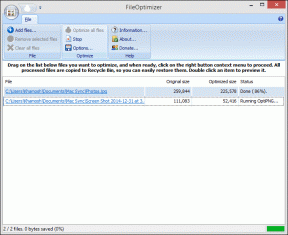Како преместити апликације на СД картицу на Андроиду
Мисцелланеа / / January 14, 2022
Андроид телефони сваким даном добијају све више и више простора за складиштење. Иако старије верзије имају мање простора за складиштење и РАМ-а. Штавише, велику количину складишта уређаја заузимају оперативни систем Андроид и унапред инсталиране или уграђене апликације. Када наставите да инсталирате више апликација, кликнете на фотографије и преузимате видео записе, онда ризикујете да останете без простора. Срећом, Андроид уређаји подржавају СД картице и апликације се могу преместити на њих уместо да се уклањају. Данас ћемо разговарати о томе како да преместите апликације на СД картицу на Андроид-у из интерне меморије уређаја.

Садржај
- Како преместити апликације на СД картицу на Андроид уређајима.
- Како користити СД картицу као интерну меморију
- Корак И: Избришите СД картицу.
- Корак ИИ: Промените подразумевану локацију за складиштење
Како преместити апликације на СД картицу на Андроид уређајима
Додатна предност је постојање проширивог простора за складиштење у вашем уређају. Веома је лако и безбедно преносити апликације на СД картице Андроид уређаја.
Белешка: Пошто паметни телефони немају исте опције подешавања, а оне се разликују од произвођача до произвођача, осигурајте тачна подешавања пре него што их промените.
1. Од Фиока апликација на Почетни екран, славина Подешавања.
2. На екрану ће се приказати листа опција. Ево, тапните Пријаве.
3. Додирните на Све опција за отварање свих апликација.

4. Додирните Апликација коју желите да преместите на СД картицу. Показали смо Флипкарт као пример.
5. Сада, додирните Складиште као што је приказано.

6. Ако изабрана апликација подржава функцију коју треба преместити, постоји опција за Премести на СД картицу биће приказано. Додирните га да бисте га преместили на СД картицу.
Белешка: Ако желите да вратите опцију складиштења у интерну меморију, изаберите Интерна меморија уместо СД картице у Корак 6.
Ево како да преместите апликације на СД картицу на Андроид паметним телефонима и обрнуто.
Такође прочитајте:Како сачувати фотографије на СД картици на Андроид телефону
Како користити СД картицу као интерну меморију
Горњи метод о томе како да преместите апликације на СД картицу на Андроид-у је применљив само у случајевима када наведена апликација подржава опцију промене меморије. СД картица се такође може користити као интерна меморија за складиштење апликација које не подржавају ову функцију. Све апликације и мултимедијалне датотеке се аутоматски чувају на СД картици, чиме се ослобађа терет интерног простора за складиштење. У овом сценарију, СД картица и интерна меморија ће се претворити у велики, обједињени уређај за складиштење.
Напомена 1: Када користите СД картицу као интерни уређај за складиштење, она се може користити само на том телефону, осим ако је не форматирате.
Ноте 2: Такође, уређај ће функционисати само када се у њега убаци СД картица. Ако покушате да га уклоните, покренуће се фабричко ресетовање.
Такође прочитајте:Како приступити блокираним сајтовима на Андроиду
Корак И: Избришите СД картицу
Прво, требало би да обришете своју СД картицу пре него што промените подразумевану локацију за складиштење на СД картицу.
1. Поставите СД картица у свој уређај.
2. Отворите уређај Подешавања > Више подешавања.
3. Са листе опција приказаних на екрану, додирните РАМ и простор за складиштење, као што је приказано.

4. Додирните на СД картица а затим додирните Обришите СД картицу, као што је приказано у наставку.

6. На следећем екрану ћете добити упозорење Ова операција ће избрисати СД картицу. Изгубићете податке!. Потврдите свој избор додиром на Обришите СД картицу опет.

Корак ИИ: Промените подразумевану локацију за складиштење
Сада можете да поставите своју СД картицу као подразумевану локацију за складиштење тако што ћете следити Кораци 7-9.
7. Иди на Подешавања > Складиште, као што је приказано.

8. Ево, додирните Подразумевана локација опција.

9. Додирните свој СД картица (на пример. СанДиск СД картица)
Белешка: Неке СД картице могу бити споре у обради. Пре него што своју СД картицу претворите у интерну меморију за складиштење, уверите се да сте изабрали СД картицу довољно брзо да одржите оптималне перформансе вашег Андроид уређаја.

Сада ће подразумевана локација за складиштење вашег уређаја бити подешена на СД картицу и све апликације, фотографије или видео снимци и датотеке које овде преузмете биће сачуване на СД картици.
Препоручено:
- Како избрисати Дисцорд
- Поправи Нажалост Процес цом.андроид.пхоне је заустављен
- Поправи Нажалост, ИМС услуга је заустављена
Надамо се да је овај водич био од помоћи и да сте могли научити како да преместите апликације на СД картицу на Андроиду. Ако имате било каквих питања, оставите их у одељку за коментаре испод.